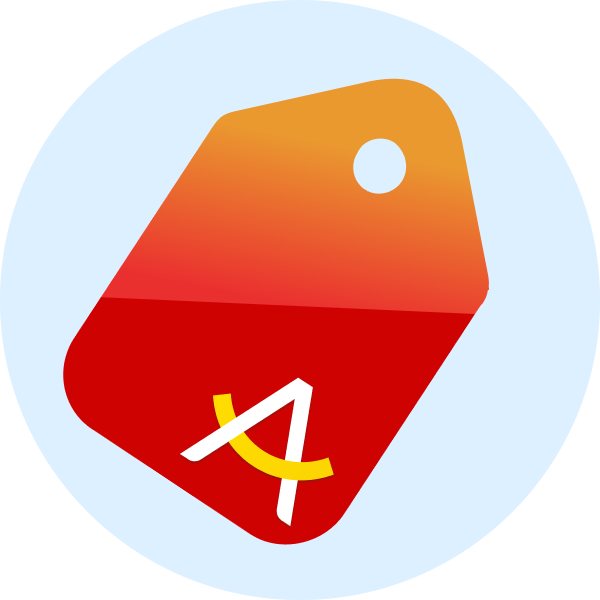หมวดหมู่

พอยท์ & การโอน
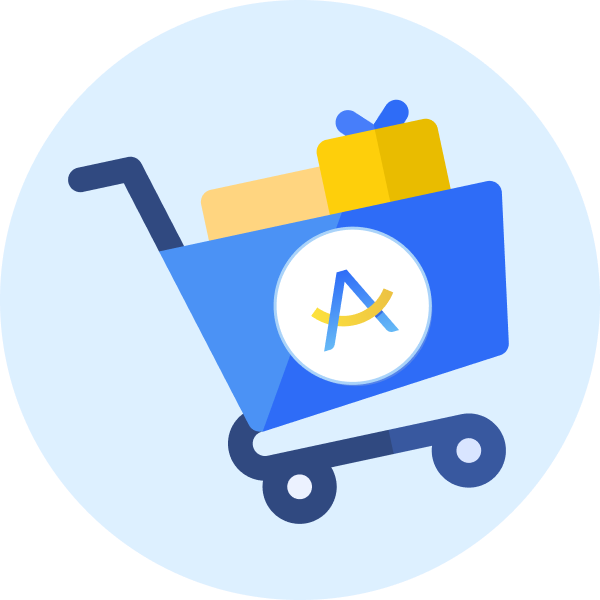
คำสั่งซื้อ และการจัดการ

การชำระเงิน

การคืนเงิน/คืนสินค้า
ฉันใช้เบอร์โทรศัพท์ใหม่สมัครสมาชิกแล้ว ระบบแจ้งว่า “หมายเลขบัตรประชาชนนี้เป็น Amaze แล้ว คุณสามารถเข้าสู่ระบบด้วยหมายเลขโทรศัพท์ 0XX-XXXX-XXXX” ฉันต้องทำอย่างไร?
หากคุณใช้เบอร์โทรศัพท์ใหม่สมัครสมาชิกแล้ว ระบบแจ้งว่า “หมายเลขบัตรประชาชนนี้เป็น Amaze แล้ว คุณสามารถเข้าสู่ระบบด้วยหมายเลขโทรศัพท์ 0XX-XXX-XXXX” คุณสามารถแก้ไขได้ ตามขั้นตอนดังนี้
กรณีที่ 1 หากคุณสามารถใช้เบอร์โทรศัพท์เดิมได้ คุณสามารถแก้ไขได้ ตามขั้นตอนดังนี้
- กดลบบัญชีเบอร์โทรศัพท์ใหม่ออกจากระบบ ตามขั้นตอนดังนี้
1.1 ในหน้าหลัก กด “เข้าสู่ระบบ”
1.2 กรอกเบอร์โทรศัพท์ใหม่ > กด “ดำเนินการต่อ”
1.3 ยืนยันรหัส OTP ภายใน 60 วินาที
1.4 กด “ใช่ นี่คือบัญชีของฉัน” ในหน้า “บัญชีเป็นของคุณ xxx”
1.5 ในหน้าหลัก กด “บัญชี” > กดรูปฟันเฟือง (ปุ่มตั้งค่า) ด้านบนขวามือ
1.6 เลื่อนลงด้านล่างสุด กด “ยืนยันการลบบัญชีผู้ใช้”
1.7 กด “ยืนยันการลบบัญชี ยกเลิกบัญชีผู้ใช้”
1.8 ระบุเหตุผล 3 ข้อ > กด “ยืนยัน”
1.9 ลบบัญชีสำเร็จ
- กดกู้คืนบัญชีหรือเข้าระบบเบอร์โทรศัพท์เดิม
2.1 กดกู้คืนบัญชีเบอร์โทรศัพท์เดิม ตามขั้นตอนดังนี้
1 ในหน้าหลัก กด “เข้าสู่ระบบ”
2 กรอกเบอร์โทรศัพท์เดิม > กด “ดำเนินการต่อ”
3 ยืนยันรหัส OTP ภายใน 60 วินาที
4 กดรหัส PIN 6 หลัก
5 กด “กู้คืนบัญชี สมาชิก Amaze”
6 กู้คืนบัญชีสำเร็จ
2.2 กดเข้าระบบเบอร์โทรศัพท์เดิม ตามขั้นตอนดังนี้
1 ในหน้าหลัก กด “เข้าสู่ระบบ”
2 กรอกเบอร์โทรศัพท์เดิม > กด “ดำเนินการต่อ”
3 ยืนยันรหัส OTP ภายใน 60 วินาที
4 กด “ใช่ นี่คือบัญชีของฉัน” ในหน้า “บัญชีเป็นของคุณ xxx”
5 กดรหัส PIN 6 หลัก
⚠️หมายเหตุ : คุณสามารถกู้คืนเบอร์โทรศัพท์เก่าได้ภายใน 90 วันหลังจากกดลบบัญชี
- กดเปลี่ยนเบอร์โทรศัพท์เป็นเบอร์โทรศัพท์ใหม่ ตามขั้นตอนดังนี้
3.1 ในหน้าหลัก กด “เข้าสู่ระบบ”
3.2 กรอกเบอร์โทรศัพท์เดิม > กด “ดำเนินการต่อ”
3.3 ยืนยันรหัส OTP ภายใน 60 วินาที
3.4 กด “ใช่ นี่คือบัญชีของฉัน” ในหน้า “บัญชีเป็นของคุณ xxx”
3.5 กดรหัส PIN 6 หลัก
3.6 กด “บัญชี” > กดรูปฟันเฟือง (ปุ่มตั้งค่า) ด้านบนขวามือ
3.7 กด “ข้อมูลส่วนตัว” > กด รูปดินสอ (ปุ่มแก้ไข) ด้านบนขวามือ
3.8 กด รูปดินสอ (ปุ่มแก้ไข) ในช่องเบอร์โทรศัพท์
3.9 กดรหัส PIN 6 หลัก
3.10 กรอกเบอร์โทรศัพท์ใหม่ > กด “ยืนยัน”
3.11 เปลี่ยนเบอร์โทรศัพท์สำเร็จ
กรณีที่ 2 หากคุณไม่สามารถใช้งานเบอร์โทรศัพท์เดิมได้ เนื่องจากเบอร์โทรศัพท์เดิมถูกระงับการใช้งาน หรือปิดการใช้บริการแล้ว คุณสามารถแก้ไขได้ ตามขั้นตอนดังนี้
- กดลบบัญชีเบอร์โทรศัพท์ใหม่ออกจากระบบ ตามขั้นตอนดังนี้
1.1 ในหน้าหลัก กด “เข้าสู่ระบบ”
1.2 กรอกเบอร์โทรศัพท์ใหม่ > กด “ดำเนินการต่อ”
1.3 ยืนยันรหัส OTP ภายใน 60 วินาที
1.4 กด “ใช่ นี่คือบัญชีของฉัน” ในหน้า “บัญชีเป็นของคุณ xxx”
1.5 ในหน้าหลัก กด “บัญชี” > กดรูปฟันเฟือง (ปุ่มตั้งค่า) ด้านบนขวามือ
1.6 เลื่อนลงด้านล่างสุด กด “ยืนยันการลบบัญชีผู้ใช้”
1.7 กด “ยืนยันการลบบัญชี ยกเลิกบัญชีผู้ใช้”
1.8 ระบุเหตุผล 3 ข้อ > กด “ยืนยัน”
1.9 ลบบัญชีสำเร็จ
- ติดต่อฝ่ายบริการลูกค้าสัมพันธ์ของอเมซ เพื่อแก้ไขเบอร์โทรศัพท์บนระบบได้ 3 ช่องทางดังนี้
2.1 แชทกับเจ้าหน้าที่ คลิกที่นี่
2.2 โทร เบอร์ 02-018-7399
2.3 อีเมล [email protected]
เปิดทำการทุกวัน (ไม่เว้นวันหยุดนักขัตฤกษ์) ตั้งแต่เวลา 8.00 – 22.00 น.
หากคุณใช้เบอร์โทรศัพท์ใหม่สมัครสมาชิกแล้ว ระบบแจ้งว่า “หมายเลขบัตรประชาชนนี้เป็น Amaze แล้ว คุณสามารถเข้าสู่ระบบด้วยหมายเลขโทรศัพท์ 0XX-XXX-XXXX” คุณสามารถแก้ไขได้ ตามขั้นตอนดังนี้
กรณีที่ 1 หากคุณสามารถใช้เบอร์โทรศัพท์เดิมได้ คุณสามารถแก้ไขได้ ตามขั้นตอนดังนี้
- กดลบบัญชีเบอร์โทรศัพท์ใหม่ออกจากระบบ ตามขั้นตอนดังนี้
1.1 ในหน้าหลัก กด “เข้าสู่ระบบ”
1.2 กรอกเบอร์โทรศัพท์ใหม่ > กด “ดำเนินการต่อ”
1.3 ยืนยันรหัส OTP ภายใน 60 วินาที
1.4 กด “ใช่ นี่คือบัญชีของฉัน” ในหน้า “บัญชีเป็นของคุณ xxx”
1.5 ในหน้าหลัก กด “บัญชี” > กดรูปฟันเฟือง (ปุ่มตั้งค่า) ด้านบนขวามือ
1.6 เลื่อนลงด้านล่างสุด กด “ยืนยันการลบบัญชีผู้ใช้”
1.7 กด “ยืนยันการลบบัญชี ยกเลิกบัญชีผู้ใช้”
1.8 ระบุเหตุผล 3 ข้อ > กด “ยืนยัน”
1.9 ลบบัญชีสำเร็จ
- กดกู้คืนบัญชีหรือเข้าระบบเบอร์โทรศัพท์เดิม
2.1 กดกู้คืนบัญชีเบอร์โทรศัพท์เดิม ตามขั้นตอนดังนี้
1 ในหน้าหลัก กด “เข้าสู่ระบบ”
2 กรอกเบอร์โทรศัพท์เดิม > กด “ดำเนินการต่อ”
3 ยืนยันรหัส OTP ภายใน 60 วินาที
4 กดรหัส PIN 6 หลัก
5 กด “กู้คืนบัญชี สมาชิก Amaze”
6 กู้คืนบัญชีสำเร็จ
2.2 กดเข้าระบบเบอร์โทรศัพท์เดิม ตามขั้นตอนดังนี้
1 ในหน้าหลัก กด “เข้าสู่ระบบ”
2 กรอกเบอร์โทรศัพท์เดิม > กด “ดำเนินการต่อ”
3 ยืนยันรหัส OTP ภายใน 60 วินาที
4 กด “ใช่ นี่คือบัญชีของฉัน” ในหน้า “บัญชีเป็นของคุณ xxx”
5 กดรหัส PIN 6 หลัก
⚠️หมายเหตุ : คุณสามารถกู้คืนเบอร์โทรศัพท์เก่าได้ภายใน 90 วันหลังจากกดลบบัญชี
- กดเปลี่ยนเบอร์โทรศัพท์เป็นเบอร์โทรศัพท์ใหม่ ตามขั้นตอนดังนี้
3.1 ในหน้าหลัก กด “เข้าสู่ระบบ”
3.2 กรอกเบอร์โทรศัพท์เดิม > กด “ดำเนินการต่อ”
3.3 ยืนยันรหัส OTP ภายใน 60 วินาที
3.4 กด “ใช่ นี่คือบัญชีของฉัน” ในหน้า “บัญชีเป็นของคุณ xxx”
3.5 กดรหัส PIN 6 หลัก
3.6 กด “บัญชี” > กดรูปฟันเฟือง (ปุ่มตั้งค่า) ด้านบนขวามือ
3.7 กด “ข้อมูลส่วนตัว” > กด รูปดินสอ (ปุ่มแก้ไข) ด้านบนขวามือ
3.8 กด รูปดินสอ (ปุ่มแก้ไข) ในช่องเบอร์โทรศัพท์
3.9 กดรหัส PIN 6 หลัก
3.10 กรอกเบอร์โทรศัพท์ใหม่ > กด “ยืนยัน”
3.11 เปลี่ยนเบอร์โทรศัพท์สำเร็จ
กรณีที่ 2 หากคุณไม่สามารถใช้งานเบอร์โทรศัพท์เดิมได้ เนื่องจากเบอร์โทรศัพท์เดิมถูกระงับการใช้งาน หรือปิดการใช้บริการแล้ว คุณสามารถแก้ไขได้ ตามขั้นตอนดังนี้
- กดลบบัญชีเบอร์โทรศัพท์ใหม่ออกจากระบบ ตามขั้นตอนดังนี้
1.1 ในหน้าหลัก กด “เข้าสู่ระบบ”
1.2 กรอกเบอร์โทรศัพท์ใหม่ > กด “ดำเนินการต่อ”
1.3 ยืนยันรหัส OTP ภายใน 60 วินาที
1.4 กด “ใช่ นี่คือบัญชีของฉัน” ในหน้า “บัญชีเป็นของคุณ xxx”
1.5 ในหน้าหลัก กด “บัญชี” > กดรูปฟันเฟือง (ปุ่มตั้งค่า) ด้านบนขวามือ
1.6 เลื่อนลงด้านล่างสุด กด “ยืนยันการลบบัญชีผู้ใช้”
1.7 กด “ยืนยันการลบบัญชี ยกเลิกบัญชีผู้ใช้”
1.8 ระบุเหตุผล 3 ข้อ > กด “ยืนยัน”
1.9 ลบบัญชีสำเร็จ
- ติดต่อฝ่ายบริการลูกค้าสัมพันธ์ของอเมซ เพื่อแก้ไขเบอร์โทรศัพท์บนระบบได้ 3 ช่องทางดังนี้
2.1 แชทกับเจ้าหน้าที่ คลิกที่นี่
2.2 โทร เบอร์ 02-018-7399
2.3 อีเมล [email protected]
เปิดทำการทุกวัน (ไม่เว้นวันหยุดนักขัตฤกษ์) ตั้งแต่เวลา 8.00 – 22.00 น.
บทความนี้มีประโยชน์กับคุณหรือไม่
บทความที่เกี่ยวข้อง
ฉันใช้เบอร์โทรศัพท์ใหม่สมัครสมาชิกแล้ว ระบบแจ้งว่า “หมายเลขบัตรประชาชนนี้เป็น Amaze แล้ว คุณสามารถเข้าสู่ระบบด้วยหมายเลขโทรศัพท์ 0XX-XXXX-XXXX” ฉันต้องทำอย่างไร?
หากคุณใช้เบอร์โทรศัพท์ใหม่สมัครสมาชิกแล้ว ระบบแจ้งว่า “หมายเลขบัตรประชาชนนี้เป็น Amaze แล้ว คุณสามารถเข้าสู่ระบบด้วยหมายเลขโทรศัพท์ 0XX-XXX-XXXX” คุณสามารถแก้ไขได้ ตามขั้นตอนดังนี้
กรณีที่ 1 หากคุณสามารถใช้เบอร์โทรศัพท์เดิมได้ คุณสามารถแก้ไขได้ ตามขั้นตอนดังนี้
- กดลบบัญชีเบอร์โทรศัพท์ใหม่ออกจากระบบ ตามขั้นตอนดังนี้
1.1 ในหน้าหลัก กด “เข้าสู่ระบบ”
1.2 กรอกเบอร์โทรศัพท์ใหม่ > กด “ดำเนินการต่อ”
1.3 ยืนยันรหัส OTP ภายใน 60 วินาที
1.4 กด “ใช่ นี่คือบัญชีของฉัน” ในหน้า “บัญชีเป็นของคุณ xxx”
1.5 ในหน้าหลัก กด “บัญชี” > กดรูปฟันเฟือง (ปุ่มตั้งค่า) ด้านบนขวามือ
1.6 เลื่อนลงด้านล่างสุด กด “ยืนยันการลบบัญชีผู้ใช้”
1.7 กด “ยืนยันการลบบัญชี ยกเลิกบัญชีผู้ใช้”
1.8 ระบุเหตุผล 3 ข้อ > กด “ยืนยัน”
1.9 ลบบัญชีสำเร็จ
- กดกู้คืนบัญชีหรือเข้าระบบเบอร์โทรศัพท์เดิม
2.1 กดกู้คืนบัญชีเบอร์โทรศัพท์เดิม ตามขั้นตอนดังนี้
1 ในหน้าหลัก กด “เข้าสู่ระบบ”
2 กรอกเบอร์โทรศัพท์เดิม > กด “ดำเนินการต่อ”
3 ยืนยันรหัส OTP ภายใน 60 วินาที
4 กดรหัส PIN 6 หลัก
5 กด “กู้คืนบัญชี สมาชิก Amaze”
6 กู้คืนบัญชีสำเร็จ
2.2 กดเข้าระบบเบอร์โทรศัพท์เดิม ตามขั้นตอนดังนี้
1 ในหน้าหลัก กด “เข้าสู่ระบบ”
2 กรอกเบอร์โทรศัพท์เดิม > กด “ดำเนินการต่อ”
3 ยืนยันรหัส OTP ภายใน 60 วินาที
4 กด “ใช่ นี่คือบัญชีของฉัน” ในหน้า “บัญชีเป็นของคุณ xxx”
5 กดรหัส PIN 6 หลัก
⚠️หมายเหตุ : คุณสามารถกู้คืนเบอร์โทรศัพท์เก่าได้ภายใน 90 วันหลังจากกดลบบัญชี
- กดเปลี่ยนเบอร์โทรศัพท์เป็นเบอร์โทรศัพท์ใหม่ ตามขั้นตอนดังนี้
3.1 ในหน้าหลัก กด “เข้าสู่ระบบ”
3.2 กรอกเบอร์โทรศัพท์เดิม > กด “ดำเนินการต่อ”
3.3 ยืนยันรหัส OTP ภายใน 60 วินาที
3.4 กด “ใช่ นี่คือบัญชีของฉัน” ในหน้า “บัญชีเป็นของคุณ xxx”
3.5 กดรหัส PIN 6 หลัก
3.6 กด “บัญชี” > กดรูปฟันเฟือง (ปุ่มตั้งค่า) ด้านบนขวามือ
3.7 กด “ข้อมูลส่วนตัว” > กด รูปดินสอ (ปุ่มแก้ไข) ด้านบนขวามือ
3.8 กด รูปดินสอ (ปุ่มแก้ไข) ในช่องเบอร์โทรศัพท์
3.9 กดรหัส PIN 6 หลัก
3.10 กรอกเบอร์โทรศัพท์ใหม่ > กด “ยืนยัน”
3.11 เปลี่ยนเบอร์โทรศัพท์สำเร็จ
กรณีที่ 2 หากคุณไม่สามารถใช้งานเบอร์โทรศัพท์เดิมได้ เนื่องจากเบอร์โทรศัพท์เดิมถูกระงับการใช้งาน หรือปิดการใช้บริการแล้ว คุณสามารถแก้ไขได้ ตามขั้นตอนดังนี้
- กดลบบัญชีเบอร์โทรศัพท์ใหม่ออกจากระบบ ตามขั้นตอนดังนี้
1.1 ในหน้าหลัก กด “เข้าสู่ระบบ”
1.2 กรอกเบอร์โทรศัพท์ใหม่ > กด “ดำเนินการต่อ”
1.3 ยืนยันรหัส OTP ภายใน 60 วินาที
1.4 กด “ใช่ นี่คือบัญชีของฉัน” ในหน้า “บัญชีเป็นของคุณ xxx”
1.5 ในหน้าหลัก กด “บัญชี” > กดรูปฟันเฟือง (ปุ่มตั้งค่า) ด้านบนขวามือ
1.6 เลื่อนลงด้านล่างสุด กด “ยืนยันการลบบัญชีผู้ใช้”
1.7 กด “ยืนยันการลบบัญชี ยกเลิกบัญชีผู้ใช้”
1.8 ระบุเหตุผล 3 ข้อ > กด “ยืนยัน”
1.9 ลบบัญชีสำเร็จ
- ติดต่อฝ่ายบริการลูกค้าสัมพันธ์ของอเมซ เพื่อแก้ไขเบอร์โทรศัพท์บนระบบได้ 3 ช่องทางดังนี้
2.1 แชทกับเจ้าหน้าที่ คลิกที่นี่
2.2 โทร เบอร์ 02-018-7399
2.3 อีเมล [email protected]
เปิดทำการทุกวัน (ไม่เว้นวันหยุดนักขัตฤกษ์) ตั้งแต่เวลา 8.00 – 22.00 น.
หากคุณใช้เบอร์โทรศัพท์ใหม่สมัครสมาชิกแล้ว ระบบแจ้งว่า “หมายเลขบัตรประชาชนนี้เป็น Amaze แล้ว คุณสามารถเข้าสู่ระบบด้วยหมายเลขโทรศัพท์ 0XX-XXX-XXXX” คุณสามารถแก้ไขได้ ตามขั้นตอนดังนี้
กรณีที่ 1 หากคุณสามารถใช้เบอร์โทรศัพท์เดิมได้ คุณสามารถแก้ไขได้ ตามขั้นตอนดังนี้
- กดลบบัญชีเบอร์โทรศัพท์ใหม่ออกจากระบบ ตามขั้นตอนดังนี้
1.1 ในหน้าหลัก กด “เข้าสู่ระบบ”
1.2 กรอกเบอร์โทรศัพท์ใหม่ > กด “ดำเนินการต่อ”
1.3 ยืนยันรหัส OTP ภายใน 60 วินาที
1.4 กด “ใช่ นี่คือบัญชีของฉัน” ในหน้า “บัญชีเป็นของคุณ xxx”
1.5 ในหน้าหลัก กด “บัญชี” > กดรูปฟันเฟือง (ปุ่มตั้งค่า) ด้านบนขวามือ
1.6 เลื่อนลงด้านล่างสุด กด “ยืนยันการลบบัญชีผู้ใช้”
1.7 กด “ยืนยันการลบบัญชี ยกเลิกบัญชีผู้ใช้”
1.8 ระบุเหตุผล 3 ข้อ > กด “ยืนยัน”
1.9 ลบบัญชีสำเร็จ
- กดกู้คืนบัญชีหรือเข้าระบบเบอร์โทรศัพท์เดิม
2.1 กดกู้คืนบัญชีเบอร์โทรศัพท์เดิม ตามขั้นตอนดังนี้
1 ในหน้าหลัก กด “เข้าสู่ระบบ”
2 กรอกเบอร์โทรศัพท์เดิม > กด “ดำเนินการต่อ”
3 ยืนยันรหัส OTP ภายใน 60 วินาที
4 กดรหัส PIN 6 หลัก
5 กด “กู้คืนบัญชี สมาชิก Amaze”
6 กู้คืนบัญชีสำเร็จ
2.2 กดเข้าระบบเบอร์โทรศัพท์เดิม ตามขั้นตอนดังนี้
1 ในหน้าหลัก กด “เข้าสู่ระบบ”
2 กรอกเบอร์โทรศัพท์เดิม > กด “ดำเนินการต่อ”
3 ยืนยันรหัส OTP ภายใน 60 วินาที
4 กด “ใช่ นี่คือบัญชีของฉัน” ในหน้า “บัญชีเป็นของคุณ xxx”
5 กดรหัส PIN 6 หลัก
⚠️หมายเหตุ : คุณสามารถกู้คืนเบอร์โทรศัพท์เก่าได้ภายใน 90 วันหลังจากกดลบบัญชี
- กดเปลี่ยนเบอร์โทรศัพท์เป็นเบอร์โทรศัพท์ใหม่ ตามขั้นตอนดังนี้
3.1 ในหน้าหลัก กด “เข้าสู่ระบบ”
3.2 กรอกเบอร์โทรศัพท์เดิม > กด “ดำเนินการต่อ”
3.3 ยืนยันรหัส OTP ภายใน 60 วินาที
3.4 กด “ใช่ นี่คือบัญชีของฉัน” ในหน้า “บัญชีเป็นของคุณ xxx”
3.5 กดรหัส PIN 6 หลัก
3.6 กด “บัญชี” > กดรูปฟันเฟือง (ปุ่มตั้งค่า) ด้านบนขวามือ
3.7 กด “ข้อมูลส่วนตัว” > กด รูปดินสอ (ปุ่มแก้ไข) ด้านบนขวามือ
3.8 กด รูปดินสอ (ปุ่มแก้ไข) ในช่องเบอร์โทรศัพท์
3.9 กดรหัส PIN 6 หลัก
3.10 กรอกเบอร์โทรศัพท์ใหม่ > กด “ยืนยัน”
3.11 เปลี่ยนเบอร์โทรศัพท์สำเร็จ
กรณีที่ 2 หากคุณไม่สามารถใช้งานเบอร์โทรศัพท์เดิมได้ เนื่องจากเบอร์โทรศัพท์เดิมถูกระงับการใช้งาน หรือปิดการใช้บริการแล้ว คุณสามารถแก้ไขได้ ตามขั้นตอนดังนี้
- กดลบบัญชีเบอร์โทรศัพท์ใหม่ออกจากระบบ ตามขั้นตอนดังนี้
1.1 ในหน้าหลัก กด “เข้าสู่ระบบ”
1.2 กรอกเบอร์โทรศัพท์ใหม่ > กด “ดำเนินการต่อ”
1.3 ยืนยันรหัส OTP ภายใน 60 วินาที
1.4 กด “ใช่ นี่คือบัญชีของฉัน” ในหน้า “บัญชีเป็นของคุณ xxx”
1.5 ในหน้าหลัก กด “บัญชี” > กดรูปฟันเฟือง (ปุ่มตั้งค่า) ด้านบนขวามือ
1.6 เลื่อนลงด้านล่างสุด กด “ยืนยันการลบบัญชีผู้ใช้”
1.7 กด “ยืนยันการลบบัญชี ยกเลิกบัญชีผู้ใช้”
1.8 ระบุเหตุผล 3 ข้อ > กด “ยืนยัน”
1.9 ลบบัญชีสำเร็จ
- ติดต่อฝ่ายบริการลูกค้าสัมพันธ์ของอเมซ เพื่อแก้ไขเบอร์โทรศัพท์บนระบบได้ 3 ช่องทางดังนี้
2.1 แชทกับเจ้าหน้าที่ คลิกที่นี่
2.2 โทร เบอร์ 02-018-7399
2.3 อีเมล [email protected]
เปิดทำการทุกวัน (ไม่เว้นวันหยุดนักขัตฤกษ์) ตั้งแต่เวลา 8.00 – 22.00 น.